组态王实训报告

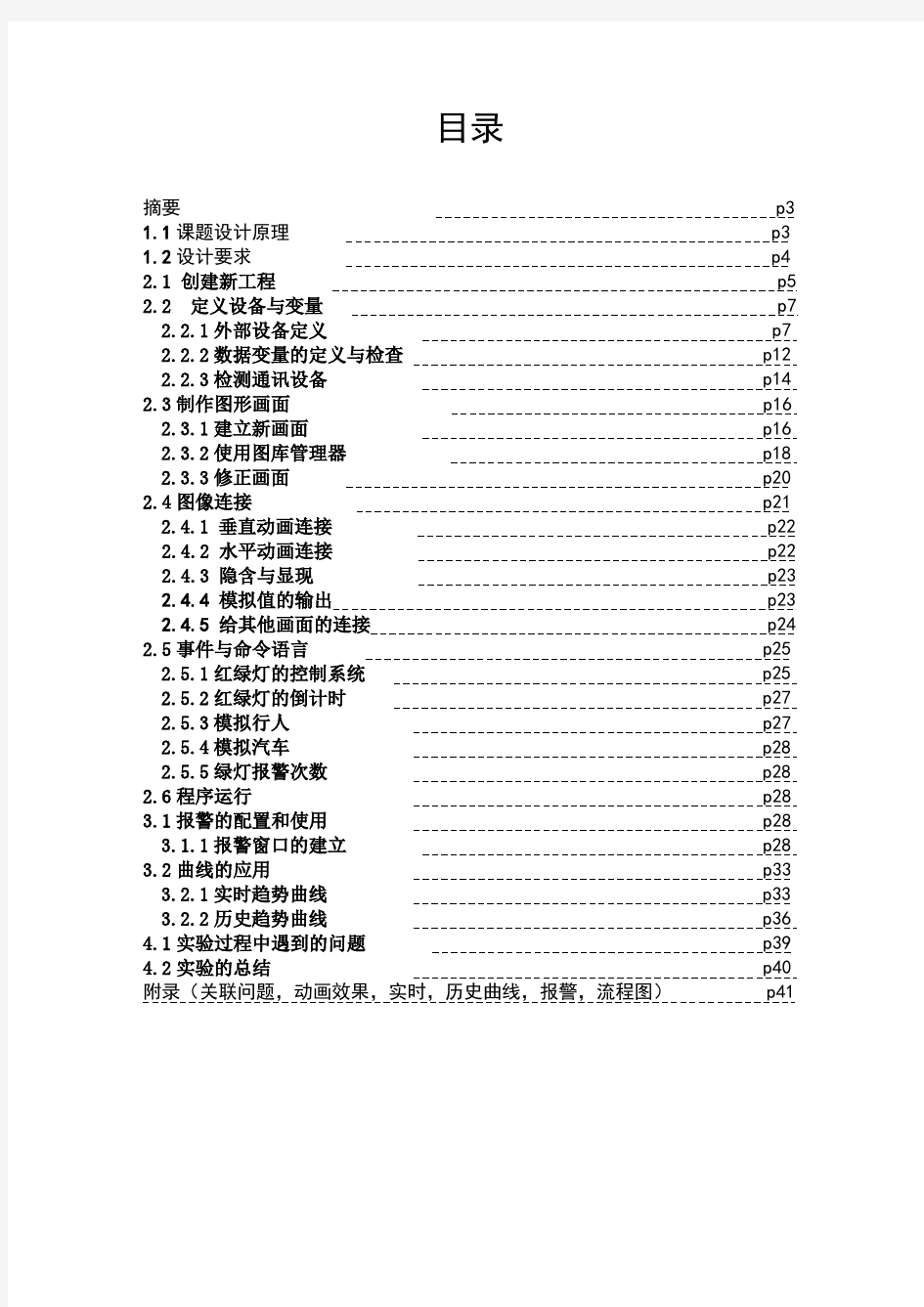
组态技术应用综合训练
课程报告
13 —— 14 学年第一学期
课题名称基于组态王的
红绿灯模拟
姓名 xxxxxxxx
学号 xxxxxxxxxx
班级 xxxxxxxxxxxxxx
成绩
目录
摘要 p3
1.1课题设计原理 p3
1.2设计要求 p4
2.1 创建新工程 p5
2.2 定义设备与变量 p7 2.2.1外部设备定义 p7 2.2.2数据变量的定义与检查 p12 2.2.3检测通讯设备 p14 2.3制作图形画面 p16 2.
3.1建立新画面 p16
2.3.2使用图库管理器 p18 2.3.3修正画面 p20
2.4图像连接 p21
2.4.1 垂直动画连接 p22 2.4.2 水平动画连接 p22 2.4.3 隐含与显现 p23
2.4.4 模拟值的输出 p23
2.4.5 给其他画面的连接 p24
2.5事件与命令语言 p25
2.5.1红绿灯的控制系统 p25 2.5.2红绿灯的倒计时 p27 2.5.3模拟行人 p27 2.5.4模拟汽车 p28 2.5.5绿灯报警次数 p28
2.6程序运行 p28
3.1报警的配置和使用 p28
3.1.1报警窗口的建立 p28
3.2曲线的应用 p33
3.2.1实时趋势曲线 p33
3.2.2历史趋势曲线 p36
4.1实验过程中遇到的问题 p39
4.2实验的总结 p40
附录(关联问题,动画效果,实时,历史曲线,报警,流程图) p41
基于组态技术的交通灯模拟
摘要:组态王开发监控系统软件,是新型的工业自动控制系统,
它以标准的工业计算机软、硬件平台构成的集成系统取代传统的封闭式系统。组态王操作简单易学且编程简单,参数输入与修改灵活,具有多次或重复仿真运行的控制能力,可以实时地显示参数变化前后系统的特性曲线,能很直观地显示控制系统的实时趋势曲线,这些很强的交互能力使其在自动控制系统的实验中可以发挥理想的效果。随着中国国力不断的增强,人民生活水平的不断提高,现在在中国十字路口都带有交通灯的存在。
关键词:组态王、PLC、自动化、交通灯、监控
Abstract: Using "Kingview" software design PLC simulation control object, refers to the computer running scripted "Kingview" application, using software to replace hardware (object) work, with the aid of the computer screen to control process and results. With the wide application of rapid increase in the level of industrial automation and computer in the field of industry, the industrial automation of the increasingly high demand. The application of computer technology in industrial control has the advantages of low cost, can be rich in resources, easy development etc.. In this experiment, in order to achieve the animation demo PLC control object of the work process, realize human-machine interface for comprehensive monitoring and control system, including process monitoring, alarm, data recording and other functions.
Key words: Kingview, PLC, automation, traffic lights, monitoring
1.1课题设计原理
右图为交通灯演示的模板,其中G1为南北
绿灯,R1为南北红灯,Y1为南北黄灯,G2为东西
绿灯,Y2为东西黄灯,R2为东西红灯。G4,G6为
人行道的南北绿灯,R4,R6为人行道的南北红灯。
G3,G5为人行道的东西绿灯,R3,R5为人行道的
东西红灯。S1,S3强制使东西红灯转绿灯,S2,S4
强制使南北红灯转绿灯。
1.2设计要求
1、根据题目要求正确连线
2、实现PLC与组态王之间的正常通信
3、在组态王中绘制能够正确反映题目要求的画面,定义相关变量,进行相
应的动画链接,且实物与画面能够互相监控
4、对出水阀门G1的打开次数进行计数,计数到10次后将次数清零。绘制
报警画面,大于3次进行报警。
5、实现出水阀门G1的打开次数的实时曲线显示
6、实现出水阀门G1的打开次数的历史曲线显示
1.3交通灯电气接口图
2.1创建新工程
点击桌面组态王6.5出现下图:
点击新建
点击新建后出现下面这个新建工程向导一:
点击下一步点击下一步出现新建工程向导二:
在方框内可以输入新建工程的存放路径,也可以单击“游览”按钮,从下拉列表中选择一个工程路径。这里选择的是:“E:\cm的组态王设计”。单机“下一步”继续,弹出“新建工程向导之三”对话框,出现下图:
在工程名称的方框内输入工程名称,这里输入的是“我的工程”。在工程描述中输入新建工程的描述,这里的描述为“交通灯的组态王监控”。需要注意的是,工程名字的长度应小于32字符,工程描述长度应该小于40个字符。单机“完成”完成工程的新建。系统会弹出对话框,询问用户是否将新建工程当做当前工程,单机“否”按钮,则新建工程部是工程管理器的当前工程,如果要将该工程设为新建工程,还要执行“文件\设为当前工程”命令;单机“是”按钮,则将新建工程设为组态王的当前工程。定义的工程信息会出现在工程管理器的而信息表格中,如下图所示:
或单击
双击
双击该信息条或单机“开发”按钮或选择菜单“工具\切换到开发系统”,则可以进入组态王的开发系统。
新建工程的路径是向导二中的指定的路径,在该路径下会以工程名称为目录建立一个文件夹。完成以上操作就可以新建一个组态王的工程信息了。此处新建工程,实际并未真的创建工程,指示在用户给定的工程路径设置了工程信息,当用户将此工程作为当前工程,并且切换到组态王开发环境时才真正创建工程。
2.2定义设备与变量
组态王把那些需要的与之交换数据的设备或程序都作为外部设备。外部设备包括下位机,他们一般通过串行口和上位机交换数据;其他WIDOWS应用程序,它们之间一般通过DDE交换数据;外部设备还包括网络上的其他计算机。
只有在自定义了外部设备之后,组态王才能通过i/0变量和它们交换数据。为方便定义外部设备,组态王设计了‘设备配置向导’引导用户一步步完成设备连接。
2.2.1 外部设备定义
组态王支持的设备包括;可编程序控制器(plc),智能模块,板卡,智能仪表,变频器等。在工程目录显示区,用鼠标左键单击大纲项蛇鞭下的成员板卡,则在目录内容显示区出现“新建”图标,如下图所示:
板卡
双击新建
用左键双击“新建”图标后,弹出“设备配置向导”列表对话框;或者右击单击,则出现浮动式菜单,选择菜单命令“新建板卡”,也弹出“设备配置向导”列表对话框,如下图所示:
从树形设备列表中选择PLC节点。然后选择要配置板卡设备的生产厂家,设备名称。“PLC\三菱\FX2\编程口”单机“下一步”按钮,则弹出如下“设备向导——逻辑名称”对话框。
我们给要配置的板卡设备指定一个逻辑名称。继续单机“下一步”按钮,弹出如下“设备配置向导——选择串口号”对话框,如下图所示:
由下图可以查
到,在此处填
COM3
选择串口时候,若不知道接口是多少,则可以右键单机“我的电脑”,选择“属性”,出现下图中间的图片选择“硬件\设备管理器”,出现最右边的图片,在点击“端口”可以看到所接的是“端口3”。
选择连接串口为COM3,单机“下一步”按钮弹出“设备配置向导——设备地址设置 ”对话框如下图所示:
此处填写设备地址为2,单机“下一步”,弹出“通信参数”对话框如下所示:
设备地址为2
此处采用默认值,单机“下一步”,则弹出如下“设备安装向导—信息总结”对话框,如下图所示:
检查各个项目设置是否正确,确认无误后,单机“完成”。设备定义完成后你可以在COM3项目下看到新建的设备“FX2N”。双击COM3出现如下所示图像:
修改数据位,选择数据位7,修改完点击“确定”。
2.2.2数据变量的定义和检查
在“数据词典”中可以设置我们需要的变量,如交通灯,可以设置如下的变
续表
红绿灯计时器内存整型
启动标志内存整型
停止标志内存整型
SS1 内存整型
SS2 内存整型
SS3 内存整型
SS4 内存整型
HLDJSQ 内存整型
HLDJSQ1 内存整型
HLDJSQ2 内存整型
HLDJSQ3 内存整型
HLDJSQ4 内存整型
HLDJSQ5 内存整型
G1计时器内存整型
R1计时器内存整型
Y1计时器内存整型
绿灯打开报警内存整型
按照上面表格填在数据词典中新建变量单击数据词典出现下图
单击“新建。。。”出现下图
根据上面表格所需要的变量进行创建,在I\O变量类型中“读写属性”选择读写。
2.2.3检测通讯设备
新建完后,要进行检查设备连接状况的好坏。点击“COM3”,右键点击“新的IO接口”
单击“测试新的IO设备”出现下图:
在“寄存器”中选择要检测的寄存器,然后单击“添加”,最后单击“读取”。出现下图:
证明通讯良好(在检测的工程中要打开PLC系统实验实训装置,不然会通讯失败。
2.3制作图形画面
进入组态王开发系统后,就可以为每个工程建立数目不限的画面,在每个画面上生成互相关联的静态或动态图形对象。这些画面都是由组态王提供的类型丰富的图像对象组成。
2.3.1建立新画面
为建立一个新的画面请执行以下操作:在工程浏览器左侧的“工程目录显示区”中选择“画面”选项,在右侧视图中双击“新建”图标,弹出新建画面对话框,如下图所示,在画面名称对话框中输入新建画面名字如“很快SB”
其他属性默认,单击确认出现下图:
工具
其中,画面的大小可以通过拉动右下角的点来改变。
单击“工具”菜单,在下拉菜单中选择“圆角矩形”“直线”等进行绘画图片如下图所示:
2.3.2使用图库管理器
交通灯的框架完成后,剩下就是交通灯的绘制了,在组态软件中,为了方便用户使用,专门设计了一个图库管理器,在图库管理其中有一些已制作成型的图素组合。使用图库管理器降低了工程人员设计界面的难度,方便人员学习和掌握;
选择“图库”菜单中“打开图库”命令或F2键打开图库管理器,如下图
在图库管理器中选择名称“指示灯”,选择箭头指的图像,后双击鼠标,图库管理器自动关闭,在工程画面上数遍位置出现“L”标志,在画面上单击鼠标,该图素就被放置在画面上并拖动边框到适当的位置,改变其适当的大小。双击指示灯出现下图:可以调准颜色:
全部调节完毕后出现下面的图片:
2.3.3.修整图像
选择“工具\按钮”建立按钮,在图片上拉动可建立按钮如下图所示
右键弹出下拉菜单可以选择“按钮的类型”“字符串替换”
等一系列的。按钮
选择“工具\文本”可以输入文字,用这些文字对现成的图像进行修整
基于组态王的机械手设计报告
电气及自动化课程设计报告题目:基于组态王的机械手设计 课程:《工控组态软件应用技术》 学生姓名: 学生学号: 年级: 14级 专业:自动化 班级: 2班 指导教师: 机械与电气工程学院制 2017年5月
基于组态王的机械手设计 机械与电气工程学院自动化 1课程设计的任务与要求 1.1 课程设计的任务 ①熟悉组态王软件,达到熟悉使用组态软件的常用工具; ②学会完成组态王工程的步骤; ③锻炼动手能力和分析问题解决问题的能力。 1.2 课程设计的要求 完成一个机械手的监控系统,具有流程图图画面,个画面能实现灵活转换 2机械手设计步骤 2.1启动组态王建立新工程 打开组态王软件,计入工程管理器,新建一个工程,选择它的储存路径并设定项目名为“机械手设计”。 2.2新建设备并将其命名为PLC 进入工程浏览器后,首先进行设备的链接,上位机COM1与PLC之间通过PC\PPI 编程电缆链接,选择工程浏览器左侧大纲“设备\COM1”,在工程浏览器右侧用鼠标双击“新建”图标,运行“设备配置向导”,相关配置如下图: 图1设备配置图
2.3通讯设备参数的设定 在组态王工程浏览器的工程目录显示区,点击“设备COM1”,进行COM1参数设置,是系统的COM1口设置与PLC一致[1]。 图2 COM1口的设置图 2.4 定义变量 数据库是”组态王”软件的核心部分,在工程管理器中,选择”数据库\数据词典”,双击”新建图标”,弹出”变量属性”对话框,创建机械手各个变量数据,数据变量是构成实时数据库的基本单元,建立实时数据库的过程也即定义数据变量的过程。定义数据变量的内容主要包括:指定数据变量名称、类型、初始值和数值范围,确定与数据变量存盘相关的参数,如存盘的周期、存盘的时间范围和保存期限等。数据对象有I/O开关型、I/O数值型、I/O字符型、内存开关型等8种类型。不同类型的数据对象,属性不同,用途也不同[3]。 设计中的数据变量:时间(内存整数)、垂直移动(内存整数)、水平移动(内存整数)、夹紧(内存离散)、启动(内存离散)。
工业组态实验报告
西华大学实验报告(理工类) 开课学院及实验室:机械工程与自动化学院计算机机房 实验时间 : 年 月 日 一、实验目的 1、掌握组态软件监视窗口各种图形对象的编辑方法; 2、掌握组态软件各种动画连接的方法; 3、掌握组态软件中各种复杂图形对象的组态方法; 4、掌握实时数据库及历史参数的组态方法; 5、掌握自定义主菜单的定义及使用方法; 6、掌握用户组态及用户管理函数的使用的方法。 二、实验内容 1、建立如图1.1所示的反应釜监控窗口; 图1.1 反应釜液位监控主窗口
2、运行时,当按下开始按钮,首先将“入口阀门”打开(变为绿色)向反应釜注入液体;当反应釜内液体高度值大于等于100时则关闭“入口阀门”(变为黑色),而打开“出口阀门”(变为绿色),开始排放反应釜内液体,排放过程中,当液位高度值等于0时,则关闭“出口阀门”(变为黑色),重新打开“入口阀门”,如此周而复始地循环; 3、当按下停止按钮,则同时关闭“入口阀门”和“出口阀门”; 4、点击“实时趋势”按钮,则转入液位实时趋势窗口,如图1.2所示; 5、点击“历史趋势”按钮,则转入液位历史趋势窗口,如图1.3所示; 6、点击“报警处理”按钮,则转入液位报警处理窗口,如图1.4所示; 7、点击“退出系统”按钮,退出应用程序。 8、图1.2、1.3、1.4中的相应按钮同上面的说明,而按下“主窗口”按钮时则转入监控窗口,如图1.1所示; 9、图1.4中的“确认所有报警”按钮用于确认当前发生的所有报警。 图1.2 反应釜液位实时趋势窗口 图1.3 反应釜液位历史趋势窗口
图1.4 反应釜液位报警处理窗口 10、组态用户。 11、自定义主菜单,运行时如图1.5所示。 a)自定义主菜单之文件菜单b) 自定义主菜单之用户管理 图1.5 自定义主菜单 三、实验设备、仪器及材料 计算机、力控PcAuto 3.62或以上版本 四、实验步骤(按照实际操作过程) 1、绘制如图1.1所示监控窗口,并以“监控窗口”为名进行存盘;绘制如图1.2所示监控窗口,并以“实时趋势”为名进行存盘;绘制如图1.3所示监控窗口,并以“历史趋势”为名进行存盘;绘制如图1.4所示监控窗口,并以“报警处理”为名进行存盘。 2、实时数据库组态 在区域0定义模拟量I/O点level,数字量I/O点in_value、out_value、run如图1.6所示。 图1.6 实时数据库组态时定义的I/O点 3、定义I/O设备 选取PLC类别下的“仿真PLC”,定义名为“PLC”的I/O设备。
组态王实训报告
工业组态技术实践 题目: 姓名: 系别: 电气工程系 专业: 自动化 班级: 学号: 指导教师: 2014年3月日
近二十多年来,由于微电子技术和计算机技术的飞速发展以及工业自动化的要求不断提高,PLC应用已经在工业生产中较为普及。越来越多的用户需要监控这些智能装置的运行状态和运行参数,以使及时了解现场信息。组态软件正是满足了这些要求而产生。 组态王软件是一种通用的工业监控软件,通过本次课程设计的学习,让我们掌握了组态王的构成及基础级的应用,组态王开发监控系统软件,是新型的工业自动控制系统,它以标准的工业计算机软、硬件平台构成的集成系统取代传统的封闭式系统。组态王操作简单易学且编程简单,参数输入与修改灵活,具有多次或重复仿真运行的控制能力,可以实时地显示参数变化前后系统的特性曲线,能很直观地显示控制系统的实时趋势曲线,这些很强的交互能力使其在自动控制系统的实验中可以发挥理想的效果 关键字:组态王,监控
绪论································································第一章 1.1 创建一个新的应用工程············································1.2 数据变量的定义和检查············································1.3 制作图形画面····················································第二章 2.1 动画的设计及连接················································ 2.1.1 简单填充及流动··············································· 2.1.2 隐含和显示··················································· 2.1.3 图库的调用···················································2.2 报警的配置和使用················································ 2.2.1 建立报警窗口················································2.3 曲线的应用······················································ 2. 3.1 实时趋势曲线·················································2.3.2 创建历史趋势曲线控件·········································结论································································
监控组态软件实验报告(三)
监控组态软件实验报告(三) 实验名称:水位控制系统演示工程 实验目的: 熟悉MCGS监控组态软件开发环境,掌握工程组态、画面组态、实时数据库配置、脚本语言等组态工具,掌握用组态软件生成控制系统的过程和方法。 实验内容: 用MCGS组态软件构建存储罐液位监控系统,包括用画面组态工具生成工艺流程图、配置实时数据库点及工程变量、使用脚本语言编程、系统调试运行。 实验步骤: 1)工程组态 可以按如下步骤建立样例工程: [1] 鼠标单击文件菜单中“新建工程”选项,如果MCGS安装在D:盘根目录下,则会在D:\MCGS\WORK\下自动生成新建工程,默认的工程名为:“新建工程X.MCG”(X表示新建工程的顺序号,如:0、1、2等) [2] 选择文件菜单中的“工程另存为”菜单项,弹出文件保存窗口。 [3] 在文件名一栏内输入“水位控制系统”,点击“保存”按钮,工程创建完毕。
2)工艺流程图组态 1.建立用户窗口 [1] 在“用户窗口”中单击“新建窗口”按钮,建立“窗口0”。 [2] 选中“窗口0”,单击“窗口属性”,进入“用户窗口属性设置”。 [3] 将窗口名称改为:水位控制;窗口标题改为:水位控制;窗口位置选中“最大化显示”,其它不变,单击“确认”。 [4] 在“用户窗口”中,选中“水位控制”,点击右键,选择下拉菜单中的“设置为启动窗口”选项,将该窗口设置为运行时自动加载的窗口。
选中“水位控制”窗口图标,单击“动画组态”,进入动画组态窗口,开始编辑画面。 2.制作文字框图 [1] 单击工具条中的“工具箱”按钮,打开绘图工具箱。 [2] 选择“工具箱”内的“标签”按钮,鼠标的光标呈“十字”形,在窗口顶端中心位置拖拽鼠标,根据需要拉出一个一定大小的矩形。 [3] 在光标闪烁位置输入文字“水位控制系统演示工程”,按回车键或在窗口任意位置用鼠标点击一下,文字输入完毕。 [4] 选中文字框,右键点击后在出现的菜单中选择属性,在出现的动画组态属性设置中可以修改填充颜色等,点击可以修改字体等。 制作水箱 [1] 单击绘图工具箱中的(插入元件)图标,弹出对象元件管理对话框,如图:
基于PLC和组态王的机械手控制系统设计
龙源期刊网 https://www.360docs.net/doc/ba587417.html, 基于PLC和组态王的机械手控制系统设计作者:刘次乐李小斌吴宏岐刘霞 来源:《数字技术与应用》2018年第05期 摘要:在我国机械手的发展越来越受到社会的关注,机械手取代人力的趋势日渐明显,机械手控制系统的研究和教学被许多高校关注,然而受实验室设备和场地的限制,在校大学生很难获得更多的实验机会。因此,这里给出一种基于组态王和PLC的机械手控制系统设计方案,可有效解决实验条件不足的问题,帮助在校学生更好地理解学习机械手控制过程。实践表明,该方案可以取得很好的研究、学习效果。 关键词:机械手;PLC;组态王 中图分类号:TP29 文献标识码:A 文章编号:1007-9416(2018)05-0020-03 随着科技的发展和生产加工的高效、高精度需求,机器人的应用已经越来越受到国内生产企业的重视,在南方很多企业已经开始将机器人应用于工业生产,这也进一步推动了高等院校对机器人控制系统的研究和教学,目前在校大学生对机器人控制系统的学习兴趣也是空前高涨。然而,与之相对的是实验设备的紧缺和实验场地的严重不足。这里给出一种机械手虚拟控制系统设计方法,可借助计算机软件逼真地模拟机械手的控制过程,使学生和老师不要机械手就可以实现机械手控制系统的设计和工作过程研究。该方案只需要计算机和PLC,或者只有计算机,即可达到真实系统的仿真效果。 1 机械手主要结构及工作过程 1.1 机械手主要结构 如图1所示,机械手主要由A、B、C三个气缸组成,A气缸控制水平方向移动,B气缸 控制垂直方向的移动,C气缸完成机械手夹紧、松开动作,三个气缸在程序控制下完成机械手对物料的搬运[1]。 1.2 机械手工作过程 当机械手处于原始位置,它的左上位开关处于闭合的状态,当用户按下启动开按钮时,机械手将开始向下运动,碰到下限位开关时,停止2秒后执行夹紧动作,夹起A点物体,随后机械手开始向上移动,碰到上限位开关时开始向右移动,碰到右限位开关就向下运动,直到遇到下限位开关,执行松开动作将物品放到b点。之后,机械手回到原位,这个流程即完成了一次物料的搬运的过程,整个工作过程如图2所示。 2 机械手控制系统设计
组态实训心得体会
组态实训心得体会 组态控制技术及应用 学校:二级学院: 班级: 姓名: 学号:指导教师: 日期: MCGS实训总结 经过连续两周的组态实训,不管项目是老师讲解,还是照搬原书 或者与同学们一起讨论解决相关问题。其任务还是踉踉跄跄的完成了,总的来说,两周的训练我还是对组态(MCGS)软件的运行及使用有了 较初步的认识。
近几年,科技迅速发展,自动化产品层出不穷,作为自动化专业 的一员,掌握组态控制技术是必要的。现在我就简单先总体介绍一下组态技术。 组态控制技术属于一种计算机控制技术。它是利用计算机监控某 种设备使其按照控制要求工作。利用组态控制技术构成的计算机组态监控系统主要由被控对象、传感器、I/O接口、计算机及执行机构等部分组成。 本次实训是借助MCGS组态软件平台来完成组态监控系统人机界 面制作和程序的设计的。MCGS(Monitor and Control Generated System, 通用监控系统)组态软件是北京昆仑通态软件公司研发的基于Window平台的,用于快速构造和生成上位机监控系统的组态软件 系统。通过对现场数据的采集处理,以动画显示、报警处理、流程控制、报表输出等和多种方式向用户提供解决实际工程问题的开发平台。 由于是国人开发的软件,所以它是全中文的,很适合我们使用, 还有它可提供近百种绘图工具和基本图符,快速构造图形界面,此外还提供上千个精美的图库元件及渐进色等多种 动画方式可以快速的构建精美的动画,它还支持温控曲、计划曲线、时实曲线、历史曲线、XY等多种工控曲线。总之使用MCGS软件
可以较快速的完成一个运行稳定、功能成熟、维护量小并且具备专业水准的计算机监控控制系统的开发工作。下面我来介绍在使用MCGS 组态软件来完成任务的详细过程及遇到的问题和解决的办法。 任务一水泵运行控制 打开MCGS通用版组态软件,我们会看见5个部分,分别为主控窗口、设备窗口、用户窗口、实时数据库和运行策略。 首先我们先新建一个工程,将其命名为水泵控制系统并进行保存。 然后打开用户窗口完成相关图符的建立,老师在建工程时先建立了实时数据库,是因为对图符的控制属性有较清楚的认识,所以对于初学者来说,先画图符是最先的选择。 (1)在用户窗口中新建一个窗口0,并将其重命名水泵运行控制,在动画窗口中用标签建立动画的标题“水泵控制” (2)绘制水泵
组态王使用说明
皖西学院 监控组态软件实验指导书 机械与电子工程学院 电气工程教研室 2013.3
实验一监控组态工程建立与工艺流程图绘制 一、实验目的 熟练掌握工控组态软件的绘图工具 二、实验内容 熟悉工控组态软件的绘图工具,完成反应工段工艺流程绘制以及外部设备和变量的定义。 三、实验步骤 1.1创建工程 在工程管理器中选择菜单“文件/新建工程”,或者点击工具栏的“新建”按钮,根据“新建工程向导”对话框完成工程创建,如图一所示 图一工程管理器 1.2 组态画面 双击工程管理器中的工程,打开工程浏览器,在工程浏览器中左侧的“工程目录显示区”中选择“画面”,在右侧视图中双击“新建”,弹出新建画面对话框如图一所示。
图二画面属性设置 点击图二确定按钮后,在工具箱和图库中选中相应图素进行监控画面组态,绘制工艺流程图如图三所示。 图三反应车间监控画面 1.3定义设备 根据工程中实际使用得设备进行定义,本例程使用亚控的仿真PLC设备,使用“PLC-亚控-仿真PLC-串口”驱动,定义设备名称为“PLC”。
1.4定义变量 在组态王中定义三个变量:原料油液位(IO实数类型)、成品油液位(IO实数类型)、催化剂液位(IO实数类型)。 原料油液位变量:最小值0,最大值100,最小原始值0,最大原始值100,连接设备PLC,寄存器DECREA100,数据类型short,读写属性为只读,采集频率1000。记录和安全区选择“数据变化记录”,变化灵敏度选择“0”。 催化剂液位变量:最小值0,最大值100,最小原始值0,最大原始值100,连接设备PLC,寄存器DECREA100,数据类型short,读写属性为只读,采集频率1000。记录和安全区选择“数据变化记录”,变化灵敏度选择“0”。 成品油液位变量:最小值0,最大值200,最小原始值0,最大原始值200,连接设备PLC,寄存器INCREA200,数据类型short,读写属性为只读,采集频率1000。记录和安全区选择“数据变化记录”,变化灵敏度选择“0”。 四、实验报告 实验报告包括实验目的、实验内容、设计说明、实验体会等。
组态软件(实验报告)
组态软件实验报告 专业:电气工程及其自动化 班级: 学号: 姓名:
实验一组态软件概念介绍 实验目的: 介绍组态软件的基本概念应用背景。 介绍组态软件的软件系统结构和功能特点。 认识和比较各个公司组态软件的特点。 以讲述的方式让学生了解组态软件,知道组态软件的由来,组态软件的应用背景,和相关技术特点,从概念上对软件有个初步的认识。 实验内容: 1、介绍组态的概念; 2、计算机监督与控制系统的概念; 3、工控机的特点; 4、原始组态软件和当前组态软件的区别和优缺点; 5、组态软件的基本特性整体结构; 6、介绍各公司组态软件的特点。 实验二软件安装与认知 实验目的: 学习组态软件的安装; 学习组态软件各模块的功能; 区别开发环境和运行环境的操作。 由于组态软件的编程方式是面向对象的方法,以事件触发软件的相关动作。基本操作的熟悉让学生对组态软件运行原理有初步的认识。 实验内容: 1、安装图灵开物组态软件。 2、了解单机版功能与网络版功能的区别。 3、运行演示工程。 4、学习软件界面的功能及基本操作。 实验结果:
实验三工程建立 实验目的: 通过本次实验让学生学习怎么建立一个组态软件工程,建立的各个元素,对应了实际现场的哪些操作,重要的是记住建立工程中的一些关键性步骤。 实验内容: 1、新建组态软件工程。 2、新建计算机节点,了解节点中各功能的含义及配置方法。
3、新建设备,了解组态软件功能设备及驱动的应用方法。 4、新建图页,图页是组态软件界面图形绘制区域。 5、新建标签,了解标签的类型及各种属性,以及标签在工程中作用的区域。实验结果:
基于组态王的机械手监控系统设计
基于组态王kingview6.53的机械手监控系统设计 摘要: 主要介绍了基于组态王Kingview6.53实现对机械手控制系统的动画设计,开发上位机监控界面。组态王通过设备驱动程序从现场硬件设备获取实时数据并处理,以动画的方式在上位机屏幕上显示,同时按照组态要求和操作人员的指令使机械手按照设定的轨迹运行,并且将现场数据以报表的形式在监控界面中显示出来。该系统可以很好的实现机械手的自动控制和管理。 关键词:机械手;S7-200 PLC;组态王 0 引言 在工业生产中,人们经常受到高温、腐蚀及各种辐射等因素的危害,增加了操作人员的劳动强度,甚至于危及生命。机械手的问世,相应的各种难题迎刃而解。本机械手控制系统采用THFJX-1型机械手实物教学模型。用西门子S7-200 PLC 控制。 上位机监控系统采用组态王kingview6.53组态软件设计,组态王6.53是由亚控科技有限公司研制的组态软件,是运行于Microsoft Windows2000\XP 中文平台的中文界面的人机界面软件,为用户提供了解决实际工程问题的完整方案和开发平台,能够完成现场数据采集、实时和历史数据处理、报警和安全机制、流程控制、动画显示、曲线和报表输出、企业监控网络系统等功能。通过对本监控系统的分析,主要实现了以下两个功能,一、充分利用了组态王的图形编辑功能,方便地构成监控画面,并以动画方式显示机械手的运行的状态二、生成实时报表和历史报表并保存到指定的文件夹下,还可以对指定的变量进行查询。 1 机械手的控制系统工作原理 THFJX-1型机械手实物教学模型,其主体由底板、实验桌(型材结构)、旋转底盘、气动部分、手爪、三维(X、Y、Z)运动机械及电气控制等四部分组成。气动部分由电磁阀和汽缸组成;三维运动机械部分是一个采用滚珠丝杠传动和齿轮传动相结合的模块化结构,用于实现定位功能。 电气控制是由西门子S7-200小型PLC、步进电机驱动电源模块、开关电源、光电传感器等器件组成。通过传感器信号采集,PLC编程,对步进电机、直流电机、电磁阀进行较复杂的开关量控制、位置控制、时序逻辑控制,实现对机械手在工作台面范围内物体抓取、移、放的功能。 具体的控制要求是: (1)按下上电按钮后,机械手得电进入工作状态。 (2)按下复位按钮后,复位指示灯闪烁,不管机械手在什么位置,都将回到原始位置。 (3)按下启动按钮后,启动灯闪烁,当按下运行按钮时,机械手臂伸出→下移→抓紧→上升→手臂收入→左摆→伸出→下移→放开→上移→手臂收入→右摆,进行一次循环运行,最后回到原始位置,等待下一次运行启动。
组态王实验报告
组态王实验报告
集中上机2(组态软件的学习及应用) 成绩:__________ 题目:排队呼叫系统的设计 姓名:刘程鹏 学号:2014212704
班级:0891401 指导老师:张开碧老师 实习时间: 2016-2017(1)即2016下半年 一、实验内容 实验目标、设计思路、任务模块划分、各子模块功能 实验目标:针对目前一些银行、通信、邮政、政府、保险、工商、税务、海 关、公安、医院等窗口服务行业人流量大、需花费较多时间办理业务的场合,根据具体的场景,设计一款能实现排号、查询、呼叫、评价等功能的排队呼叫系统,可实时监测各服务窗口状态,窗口服务人员姓名、当前服务号码、已办理业务量、当前等候人数,从而实现良好的社会秩序并为用户提供更大的便利。 设计思路:首先,要实现这样一个系统,我先从网上找到相关的图片,理清我的思路;然后设计一个比较美观并且立体的画面。接下来利用软件的那些功能比如图片的连接运动等等实现这个系统的功能。 任务模块划分:主要分成2个部分,一个是设计一个比较立体且好看的画面;二是写程序让画面能够生动形象的表现出系统所需的功能。 各子模块功能:第一,排号;二,查询;三,呼叫;四,评价;五,服务人员姓名;六,当前服务号码;七,已办理业务;八,当前等候人数。 二、实验步骤 1、主界面设计及实施 2、各子模块的设计与实现 一、启动浏览器,新建工程。
二、变量定义:完成所有想到的变量定义,对于没有想到的后面设计过程遇到再定以。 三、画面绘制:完成各种需要画面的绘制。
四、动画连接及按键的程序编写。 1.人物的移动。 2.各种数值的输出。
组态王课程设计报告
《组态王课程设计报告》题目:反应器液位的检测与监控 姓名:张正强 学号:201211214 专业:自动化 班级:112班 指导教师:王继东 2015年6月22日
目录 一、组态王软件介绍 (3) 二、设计要求 (4) 三、实验目的 (4) 1.熟悉组态王软件,达到熟练使用组态软件的常用工具 (4) 2.学会完成组态工程的设计步骤 (4) 3.锻炼动手能力和分析问题解决问题的能力 (4) 四、实验步骤: (4) 1、系统设计: (4) A.启动浏览器,新建工程 (4) B.设备定义 (4) C.变量定义 (5) D.画面绘制 (6) E.动画连接及按键的程序编写 (7) 五、结束语 (13) 六、参考文献 (13)
一、组态王软件介绍 组态王开发监控系统软件,是新型的工业自动控制系统,它以标准的工业计算机软、硬件平台构成的集成系统取代传统的封闭式系统。它具有适应性强、开放性好、易于扩展、经济、开发周期短等优点。通常可以把这样的系统划分为控制层、监控层、管理层三个层次结构。其中监控层对下连接控制层,对上连接管理层,它不但实现对现场的实时监测与控制,且在自动控制系统中完成上传下达、组态开发的重要作用。尤其考虑三方面问题:画面、数据、动画。通过对监控系统要求及实现功能的分析,采用组态王对监控系统进行设计。组态软件也为试验者提供了可视化监控画面,有利于试验者实时现场监控。而且,它能充分利用Windows的图形编辑功能,方便地构成监控画面,并以动画方式显示控制设备的状态,具有报警窗口、实时趋势曲线等,可便利的生成各种报表。它还具有丰富的设备驱动程序和灵活的组态方式、数据链接功能。 图一组态王软件
组态实训心得体会
组态实训心得体会 篇一:MCGS实训总结 组态控制技术及应用 学校:二级学院: 班级: 姓名: 学号:指导教师: 日期: MCGS实训总结 经过连续两周的组态实训,不管项目是老师讲解,还是照搬原书或者与同学们一起讨论解决相关问题。其任务还是踉踉跄跄的完成了,总的来说,两周的训练我还是对组态(MCGS)软件的运行及使用有了较初步的认识。 近几年,科技迅速发展,自动化产品层出不穷,作为自动化专业的一员,掌握组态控制技术是必要的。现在我就简单先总体介绍一下组态技术。 组态控制技术属于一种计算机控制技术。它是利用计算机监控某种设备使其按照控制要求工作。利用组态控制技术构成的计算机组态监控系统主要由被控对象、传感器、I/O 接口、计算机及执行机构等部分组成。 本次实训是借助MCGS组态软件平台来完成组态监控系统人机界面制作和程序的设计的。MCGS(Monitor and
Control Generated System, 通用监控系统)组态软件是北京昆仑通态软件公司研发的基于Window平台的,用于快速构造和生成上位机监控系统的组态软件系统。通过对现场数据的采集处理,以动画显示、报警处理、流程控制、报表输出等和多种方式向用户提供解决实际工程问题的开发平台。 由于是国人开发的软件,所以它是全中文的,很适合我们使用,还有它可提供近百种绘图工具和基本图符,快速构造图形界面,此外还提供上千个精美的图库元件及渐进色等多种 动画方式可以快速的构建精美的动画,它还支持温控曲、计划曲线、时实曲线、历史曲线、XY等多种工控曲线。总之使用MCGS软件可以较快速的完成一个运行稳定、功能成熟、维护量小并且具备专业水准的计算机监控控制系统的开发工作。下面我来介绍在使用MCGS组态软件来完成任务的详细过程及遇到的问题和解决的办法。 任务一水泵运行控制 打开MCGS通用版组态软件,我们会看见5个部分,分别为主控窗口、设备窗口、用户窗口、实时数据库和运行策略。 首先我们先新建一个工程,将其命名为水泵控制系统并进行保存。 然后打开用户窗口完成相关图符的建立,老师在建工
《组态软件》实验报告WJM
《组态软件》实验报告 学院:机械与动力工程学院 专业:过程装备与控制工程 姓名: 学号: 班级: 指导教师: 2014年11月
实验一:工程画面制作与实时数据库建立 实验成绩: 一、实验目的 1、学会在组态环境中绘制、编辑工程画面。 2、收集所有I/O点数,建立实时数据库,正确定义各种数据对象。 二、实验内容 1、编辑创建图形。 2、根据工程要求,定义数据变量。 三、实验步骤 1、在组态环境下,创建用户窗口,设置各窗口属性。 2、根据工程的系统构成和工艺流程,在用户窗口中绘制和编辑工程画面。 3、在组态环境下,建立实时数据库。 4、根据工程的系统构成和工艺流程,正确定义各种数据对象。 四、实验结果 在用户窗口创建工程三“自动送料控制系统”
添加构件 五、实验心得 实验二:动画连接与报警显示实验 实验成绩: 一、实验目的 1、学会将用户窗口内创建的图形对象与实时数据库中定义数据对象建立对应连接关系。 2、掌握通过对图形对象在不同的数值区间内设置不同的状态属性(如颜色、大小、位 置移动、可见度、闪烁效果等),用数据对象的值的变化来驱动图形对象的状态改变,使系统在运行过程中,产生形象逼真的动画效果。 3、对复杂的工艺系统,学会编写脚本程序来实现控制流程。 4、掌握如何定义报警。 5、学会怎样实现报警。 二、实验内容 1、将实验一制作的画面中对象与实验二中相应的数据变量建立对应关系。
2、根据变量和对象的实际情况,设计报警。 三、实验步骤 1、根据工程控制要求,将所有的数据对象与图形对象建立相关性连接,设计一个动态 工程画面。 2、定义报警数据对象。 3、利用工具箱图标设计报警显示画面。 4、运用运行策略设计报警数据浏览。 四、实验结果 设计程序脚本使传送带动起来 显示动态效果
组态王实训报告
第一章概述 1.1组态的介绍 组态王软件是一种通用的工业监控软件,它融过程控制设计、现场操作以及工厂资源管理于一体,将一个企业内部的各种生产系统和应用以及信息交流汇集在一起,实现最优化管理。它基于Microsoft Windows XP/NT/2000 操作系统,用户可以在企业网络的所有层次的各个位置上都可以及时获得系统的实时信息。采用组态王软件开发工业监控工程,可以极大地增强用户生产控制能力、提高工厂的生产力和效率、提高产品的质量、减少成本及原材料的消耗。它适用于从单一设备的生产运营管理和故障诊断,到网络结构分布式大型集中监控管理系 统的开发。 1.1.1组态王软件的结构 组态王软件结构由工程管理器、工程浏览器及运行系统三部分构成。 工程管理器:工程管理器用于新工程的创建和已有工程的管理,对已有工程进行搜索、添加、备份、恢复以及实现数据词典的导入和导出等功能。 工程浏览器:工程浏览器是一个工程开发设计工具,用于创建监控画面、监控的设备及相关变量、动画链接、命令语言以及设定运行系统配置等的系统组态 工具。 运行系统:工程运行界面,从采集设备中获得通讯数据,并依据工程浏览器的动画设计显示动态画面,实现人与控制设备的交互操作。 1.1.2组态王与I/O 设备 组态王软件作为一个开放型的通用工业监控软件,支持与国内外常见的PLC、智能模块、智能仪表、变频器、数据采集板卡等(如:西门子PLC、莫迪康PLC、欧姆龙PLC、三菱PLC、研华模块等等)通过常规通讯接口(如串口方式、USB 接口方式、以太网、总线、GPRS 等)进行数据通讯。组态王软件与IO 设备进行通讯一般是通过调用*.dll 动态库来实现的,不同的设备、协议对应不同的动态库。工程开发人员无须关心复杂的动态库代码及设备通讯协议,只须使 用 1.1.3组态王的开放性 组态王支持通过OPC、DDE 等标准传输机制和其他监控软件(如:Intouch、Ifix、Wincc等)或其他应用程序(如:VB、VC 等)进行本机或者网络上的数 据交互。 建立应用工程的一般过程 通常情况下,建立一个应用工程大致可分为以下几个步骤: 第一步:创建新工程
基于PLC与组态王的机械手控制系统设计1
毕业论文 标题:基于PLC与组态技术机械手的控制系统学生姓名:陈勇乐谭鑫 系部:电子信息系 专业:电气自动化技术 班级:高电气1102班 指导教师:罗麦丰老师 湖南汽车工程职业学院教务处制
摘要 (1) 引言 (2) 一、机械手控制系统的工作要求 (4) 二、下位机PLC控制系统设计 (5) 2.1机械手控制PLC 输入输出端子分配 (5) 2.2机械手控制PLC顺序功能图 (5) 2.3机械手控制PLC外围接线图 (6) 2.4机械手控制PLC梯形图 (7) 三、系统上位机组态设计及功能实现 (10) 3.1设备连接 (10) 3.2通讯设备参数设置 (10) 3.3构造数据库 (11) 3.4监控界面的设计和动画连接 (12) 3.5系统运行 (14) 四、系统调试 (16) 4.1使用设备 (16) 4.2调试过程 (16) 五、设计过程遇到的问题及解决方法 (17) 总结 (19) 参考文献 (20) 致谢 (21) 附录1 .................................. 错误!未定义书签。附录2 .................................. 错误!未定义书签。
本设计主要介绍了基于组态王与PLC实现对机械手控制系统设计,开发PLC控制系统与上位机监控界面。组态王通过设备驱动程序从现场硬件设备获取实时数据并处理,以动画的方式在上位机屏幕上显示,同时按照组态要求和操作人员的指令使机械手按照设定的轨迹运行,并且将现场动画在监控界面中显示出来。该系统可以很好的实现机械手的自动控制和管理。 关键词:机械手; S7-200 PLC;组态王
s7_200_plc实验报告
实验1 单容水箱液位调节阀控制 一、实验目的 了解液位控制的构成环节,调节阀的工作原理,熟悉上位机组态王的组态及通讯。通过实验,掌握PID参数整定。 二、实验要求 1.实验前需熟悉实验的设备装置以及管路构成。 2.熟悉仪表装置,如检测单元、控制单元、执行单元等。 3.以4:1标准衰减震荡作为指标,整定出最佳比例度、积分时间和微分时间。 三、实验设备及系统组成 1.实验设备 (1)水泵P102 (2)电动调节阀:工作电源24V AC,控制信号2—10VDC。 (3)液位传感器:量程为0—100%,输出信号4—20mA。 2.系统组成 单容下水箱液位PID控制流程图如图7.1所示。 图7.1 单容下水箱液位调节阀PID单回路控制 测点清单如表7.1所示。 水介质由泵P102从水箱V104中加压获得压力,经由调节阀FV101进入水箱V103,通过手阀QV-116回流至水箱V104而形成水循环;其中,水箱V103的液位由LT103测得,
用调节手阀QV-116的开启程度来模拟负载的大小。本例为定值自动调节系统,FV101为操纵变量,LT103为被控变量,采用PID调节来完成。 需要全打开的手阀:QV102、QV105 需要全关闭的手阀:QV103、QV104、QV107、QV109; 挡板开度:QV116 5mm。 四、控制器编程 1.创建新的项目 启动软件step7-V4.0,默认出现一个新项目窗口,选:文件>另存为,写入你的项目名称。我们这里“单回路PID”为项目名称。 在这个项目里为了实现PID控制功能,使用了一个子程序,它只在PLC第一次运行时调用一次,它的作用是初始化;使用一个中断程序,它每0.1秒调用一次,它的作用是PID 计算,每0.1秒采集一次数据,进行一次计算,输出一次控制信息。 2.建立通信 在第这个阶段,将建立计算机与PLC的通信。在每次打开step7软件时都要通信,否则是离线状态。 在安装软件时己经设置过串口通信参数,但是有时系统安装了别的软件需要更改参数和重新设置,如图4.2.1所示: 图4.2.1 step7中设置通讯参数 设置通讯参数如以下图4.2.2到4.2.5所示。
组态王实训总结
组态王实训总结 姓名:班级: 一.实训目的 本次实训旨在帮助我们学习并掌握组态王软件的部分使用及应用方法,为今后学习设计监控自动化系统系统打下基础,组态王软件可以和不同厂家的PLC,智能仪表,智能模块,板卡,变频器等自动化设备联机,通过I/O变量控制。通过组态王设计的监控系统可广泛的应用于电力,通讯,制冷,石油,化工,钢铁,煤炭,水泥,纺织,机械制造,造纸,食品,水处理,建材,环保,交通等工程领域,在本次实训中,我们将通过对软件的学习掌握监控系统的设计思路,方法和技巧。为以后的工作学习打下基础。 二. 实训内容 课题(一):电机正反转 课题(二):机械手 课题(三):锅炉液位控制 1.主界面设计及实施 根据组态王的基本操作,先新建一个工程,定好名字,让后在工程里新建一个画面(画面类型为覆盖式)。根据每个课题的要求画出相应的场景和各个设备图形模块,做好总体布局,科学的组合到一起,方便系统完成后,能通过主界面上的各个按钮实现协调的模拟控制过程。 2.模块功能的设计与实现 在数据词典里新建需要的变量,注意选择合适的数据类型。然后将变量与对应的模块关联,并将将属性设置好,方便控制。在命令语言程序写出相应功能对应的程序,并调试修改。 三.实训作业(见文件夹) 四.心得体会 在做第一个电机正反转时,遇到的过正转按钮和翻转按钮同时为1,发生冲突的问题,后来通过给按钮写个if else语句实现了互锁。在控制电机旋转时,出现只转一圈就停下来的问题,后来发现电机从0加到100转一圈后,没有清0,导致无法循环。 做第二题机械手时,出现的错误最多,一开始我没了解清楚控制要求,先写了方向不可逆的单步运行方式(加了很多限制条件使机械手只能按正常流程
组态实验报告
组态实验报告 专业:轨道交通信号与控制 班级:16070342 学号:1607034215 姓名:孙涛
实验一:组态软件基础知识介绍 一、实验目的: 了解图灵开物的使用方法,包括建立节点、建立设备、定义标签、图页的创建、配置图页动画和布置 二、实验步骤及结果: (1)建立节点、建立设备
(2)定义标签 (3)图页的创建 三、实验心得: 初步了解了图灵开物软件的使用方法,熟悉了建立工程的步骤,为后续实验打下了初步基础。
实验二:组态软件动画连接设计 一.实验目的: 1.1 组态软件设计动画了解。 1.2简单动画的熟悉及应用。 二.实验设备 2.1 中北大学-施耐德电器联合实验室ZSJ-A电器自动化平台 2.2 实验台配套通信线、跨接线若干。 2.3 实验箱 三.实验内容 3.1 熟悉掌握标签的添加及应用。 3.2 熟悉掌握图页属性及动画。 3.3 熟悉掌握动画及标签的关联。 3.4 熟悉掌握基本动作的应用、按钮、变量的应用。 3.5 用变量方法控制一个圆能往右平移后再往左平移。提示,dValue0为开关量,aValue0为模拟量。(必做) 二.实验步骤及结果: (1)按照试验一新建一个工程。 (2)在标签中设置两个模拟变量,一个开关变量,设置如下: (3)右击图页,新建图页,图页名,自己任意取。 点击画直线,画完直线,点击直线,在属性中设置, 线性设置为“管道线”,线宽设置为20,点击动画。设置流动 设置旋转 水平移动、垂直移动
水平缩放、垂直缩放 液位变化动画: 点击先画一个椭圆,可以修改画刷颜色(建议修改成跟图页底色一样的颜色),再画一个与之前大小一样的椭圆,设置属性---“画刷颜色”为蓝色。点击动画,设置百分比显示,然后把如图的二图放在一图上面,点击运行。颜色填充: 画一个圆,属性设置与上面一样,(建议画刷类型改为中心亮)。在动画中设置“填充颜色”,如图所示,程序运行后,圆的填充颜色会闪烁。 表达式改为a1.Value(正弦波模拟量),可以设置断点值(0--100)和不同断点值对应的颜色,在到达不同值时闪烁不同的颜色,最后运行。
组态王实验指导书
组态王实验指导书-CAL-FENGHAI.-(YICAI)-Company One1
实验3、基于研华数据采集卡的数据采集系统实验 一、实验目的 1. 学习研华4716数据采集卡的原理、功能。 2. 掌握研华4716数据采集的接线方法。 3. 熟悉组态王开发软件的开发环境和基本的图形化编程方法。 二、实验装置 1. 集成采集转换试验箱, 2. 组态王软件 三、实验任务及要求 利用研华USB-4716模块实现对实验箱电压的测试及实时显示,采用组态王软件编制数据采集程序,实现对实验箱电压的采集,并对电压数据进行波形显示及实时数据显示。数据采集及显示界面参考图1。 图1 基于组态王的数据采集及显示界面 四、实验步骤 1.硬件连接:按要求接线(连接4716实验箱)。 2.启动实验箱电源按钮,让实验箱处于工作状态。 3.创建新工程:双击桌面组态王快捷方式启动组态王软件,创建一 个名为“基于4716的数据采集系统”的新工程,将新工程路径设为桌面,并定 为当前工程。 4.创建组态画面:双击工程器管理器中的新工程进入工程浏览器,工程浏览 器对话框如图2所示。在工程浏览器工程目录显示区中,鼠标左键双击“新 建”图标,弹出新建画面对话框,新建画面对话框界面如图3所示。
图2 “工程浏览器”对话框图3“新建画面”对话框 在图3中“画面名称”处输入新的画面名称,如Test,其它属性目前不用 更改。点击“确定”按钮进入内嵌的组态王画面开发系统。组态王画面开发系 统对话框如图4所示。在图4组态王开发系统中从“工具箱”中分别选择“实 时趋势曲线”和三个“文本”图标,将实时趋势曲线调整到合适的尺寸,将三 个文本分别设置成如图5所示。 图4 “画面开发系统”对话框图5 基于研华USR—4716的电压采集系统对 话框 到此组态画面创建完成,完成时保存全部。 5.定义IO设备:进入工程浏览器,选择左侧大纲项“设备\COM1”,在工程浏览器右侧用鼠标左键双击“新建”图标,运行界面如图6的“设备配置向导”,选择板卡—研华—yanhuaUSB4716—板卡,完成选择后运行“下一步” 进入图7界面为外部设备取一个名称,如usb4716,记住逻辑名称不能只是数字。
机械手设计论文
. . 摘要 这次的设计主要以国外机械手的研究现状以及PLC的发展趋势为着手点,重点介绍了机械手在PLC控制电路控制下的工作过程及运作原理,随后又着眼于组态王软件与机械手控制系统的结合,利用组态王开发出了用于机械手控制系统的监控界面,从而可以更加清晰准确地关注机械手的工作状况,为故障诊断、维修提供了便利,充分提高了系统的工作效率。 关键词:机械设计,机械手,PLC,组态王
Abstract In this design the present condition of research about domestic and international manipulator and development trend of research concerning PLC were introduced. The principle of work and the process of action’s realization of manipulator control system were described. The design of manipulator model control system based on PLC was researched and KingView’s application in the manipulator model control system was researched. The interface of supervision for the manipulator model control system was designed by KingView. An intuitive, clear and accurate manipulator operating state was provided. And then various possibilities for maintain and breakdown’s diagnosis were provided, the work’s efficiency of system was fully elevated. Key Words: manipulator , electromagnetic valve, PLC,KingView
